Brücke/Bridge zu WhatsApp-Messenger herstellen
Start
» Matrix, Element - Anleitungen, Tipps & Tricks
» Brücken/Bridges zu anderen Systemen verwenden

Mit Element Brücke/Bridge zu WhatsApp-Messenger herstellen
Voraussetzung: In WhatsApp muss «Multi-Geräte-Beta» beigetreten/aktiviert sein, Link zu WhatsApp.1. Authentifizierung
Element-App startenÖffnen Sie einen neuen privaten Chat mit dem WhatsApp-Bridge-Bot, mit + Button und «Neue Direktnachricht»
Im Eingabefeld @whatsappbot:pragma-messenger.ch eintippen und auf los klicken
Nachstehend die einzelnen Schritte mit Bildern dazu.
Öffnen Sie einen neuen privaten Chat mit dem WhatsApp-Bridge-Bot, mit + Button und «Neue Direktnachricht»

Im Eingabefeld @whatsappbot:pragma-messenger.ch eintippen und auf los klicken
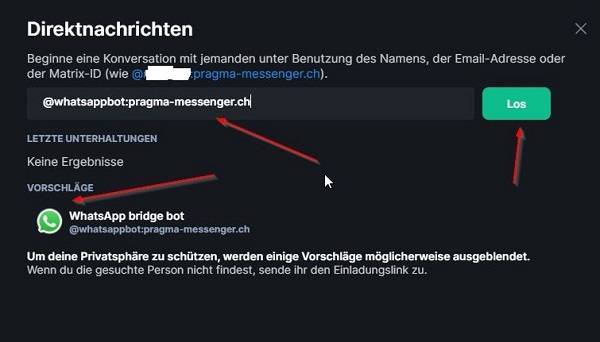
2. In Whats-App die Brücke koppeln
WhatsApp-App auf Smartphone öffnenUnter «Einstellungen» den Bereich «Verknüpfte Geräte» wählen und danach «Gerät hinzufügen» wählen
In Element-App: Senden Sie "login" an den WhatsApp Bridge-Bot (nur login eintippen)
Scannen Sie anschliessend mit dem Smartphone in der Whats-App den QR-Code, den die Bridge sendet
Nachstehend die einzelnen Schritte mit Bildern dazu.
Whats-App unter «Einstellungen» den Bereich «Verknüpfte Geräte» wählen und danach «Gerät hinzufügen» wählen
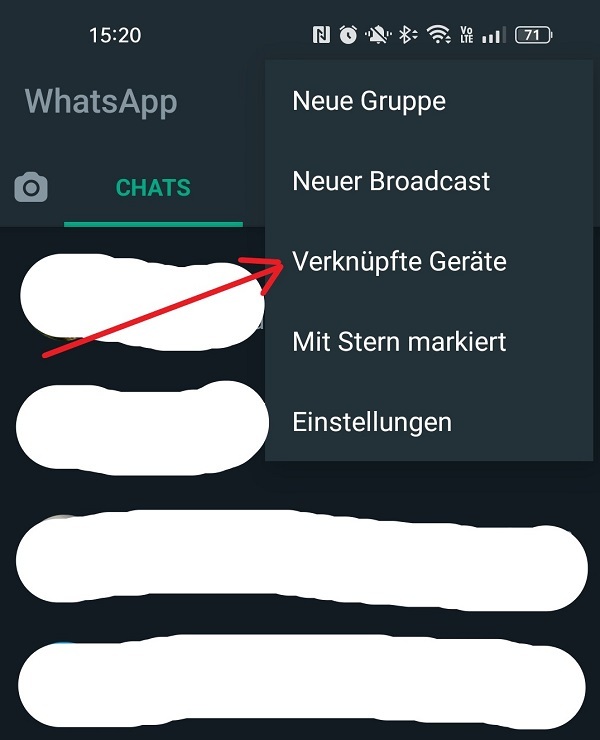
ACHTUNG: Darauf achten, dass man «Multi-Geräte-Beta» beigetreten ist, falls nicht beitreten. «Multi-Geräte-Beta» beigetreten ist eine zwingende Voraussetzung.
Ist dies nicht der Fall, erscheint in der Element-App nach dem QR-Code scannen in WhatsApp eine Fehlermeldung.
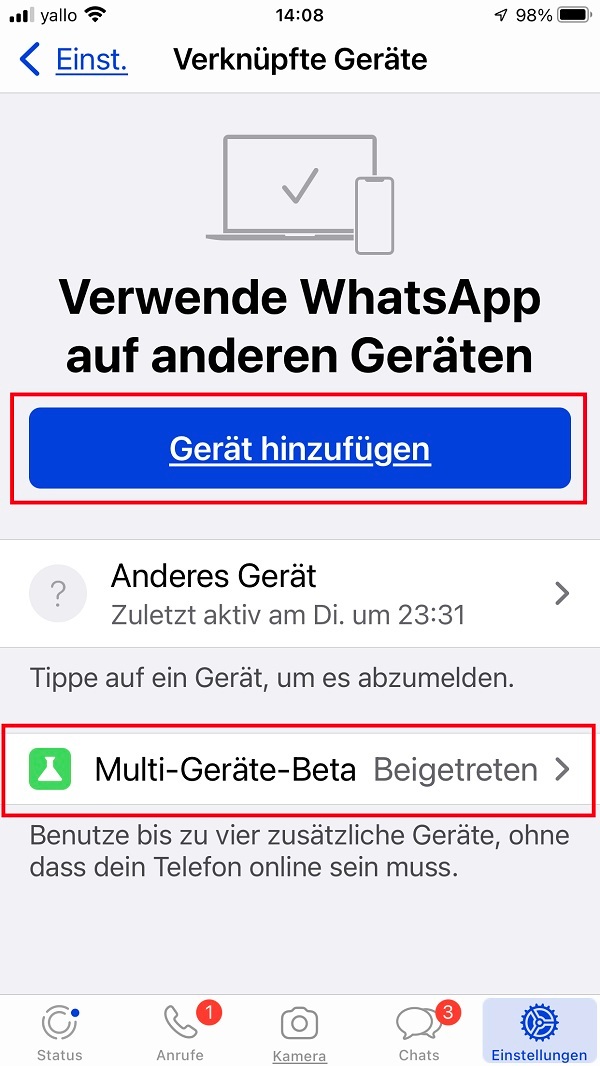
in Element-App: Senden Sie "login" an den WhatsApp Bridge-Bot (nur login eintippen)
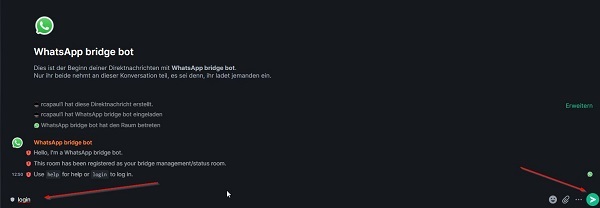
Scannen Sie nun mit dem Smartphone in der WhatsApp den QR-Code, den die Bridge sendet
Das wars auch schon!
Sobald sie nun eine Nachricht per WhatsApp senden oder von einem der WhatsApp-Kontakte erhalten, erscheint in der Element-App eine Einladung für diesen «Raum», welche mittels «Chat starten» bestätigt wird, danach erscheint dieser WhatsApp-Benutzer unter Personen aufgeführt, mit jeweils einer Klammer «(WA) and WhatsApp bridge bot» hinter dem Namen und sie können direkt in ihren Element-Apps (Desktop, Smarthone usw.) mit diesem WhatsApp-Kontakt kommunizieren.
Es kann leider zur Zeit (noch) vorkommen, dass bei der Einladung nur die Telefonnummer angezeigt wird, in diesem Falle nachsehen zu welcher Person diese Nummer gehört, wenn ok dann «Chat starten» und danach kann dies editiert werden und man gibt unter Raumnamen den gewünschten Namen ein, am besten zur eindeutigen Kennung mit (WhatsApp) am Ende ein.Zum Editieren rechts vom Namen, bzw. Tel-Nr. auf die drei Punkte klicken und Einstellungen wählen, dann unter Raumname den gewünschten Namen eingeben, z. B. Max Muster (WhatsApp).
Tipp: Schalten sie in der Whats-App die Benachrichtigungen aus, sonst «Piepts» 2x, einmal in Element und einmal in Whats-App.
Zusatzinfos findet man unter
https://docs.mau.fi/bridges/go/whatsapp/authentication.html
| Artikel-Infos | |
|---|---|
| Views: | 2836 |
| Stichworte: |
|
| Erstellt: | 16.02.2022 |
| Geändert: | 24.02.2022 |
| Artikel-ID: | 21 |

